- Startseite
- LaTeX
- XeTeX
- LuaTeX
- Groff
- HTML
- Typst
- Schriftarten
- Typographie
- Freie Software
- Workshops
- Geologie
- Schriftstellerei
- Impressum
Automatischen Maßstab mit ImageJ einfügen
ImageJ ist ein sehr vielfältig nutzbares Bild-Manipulationsprogramm. Eine meiner liebsten Aufgaben mit ImageJ ist das Erstellen von automatischen Maßstabsbalken. Als Beispiel soll ein Foto von einem Makrofossil (hier ein Conchostrake) mit einem passenden Maßstab versehen werden. Als Referenz dient ein am Bildrand mit abfotografiertes Lineal.

1. Zunächst wird das Bild in ImageJ geladen. Man sieht das Makrofossil in der Mitte sowie den Referenz-Maßstab am unteren Bildrand.

2. Man wählt das Pfad-Werkzeug (»Straight Line«) und zieht bei gedrückter linker Maustaste eine Linie, die als Referenz dienen soll. Hier sind es 10 mm auf dem Lineal.

3. Ist die Auswahl getroffen, wählt man im Menü: »Analyse | Set Scale«
Ein separates Fenster öffnet sich.
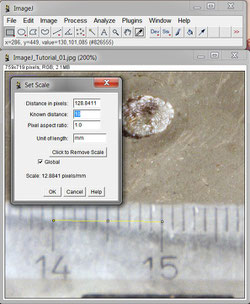
4. Im »Set Scale«-Dialog wird unter »Known distance« die durch die gezogene Linie dargestellte Länge eingetragen, demnach »10« und bei »Unit of length« selbstverständlich »mm«. Möglich sind auch »cm« und andere Einheiten, je nach Anforderung.
Man kann den Dialog mit OK schließen.
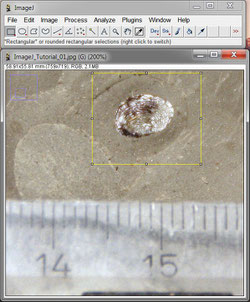
5. Nun wählt man das »Rectangle Tool« (ganz links auf der Werkzeug-Leiste) und zieht einen Rahmen um den Ausschnitt, der beschnitten werden soll. Durch Drücken von Strg+Umschalt+X erfolgt das Beschneiden.

6. Jetzt wird ein neuer Maßstab eingefügt. Hierzu wählt man im Menü: »Analyse | Tools | Scale Bar«
Es öffnet sich der »Scale Bar«-Dialog.


